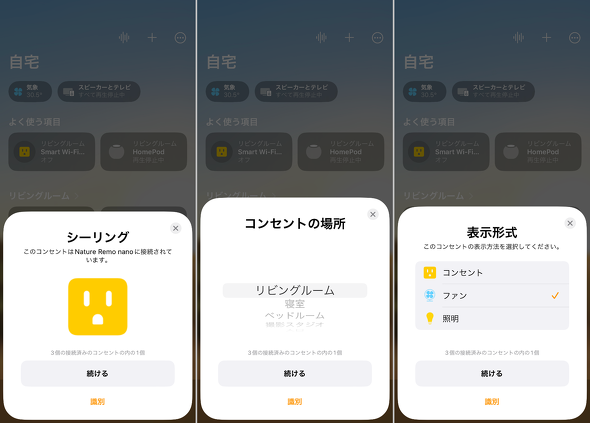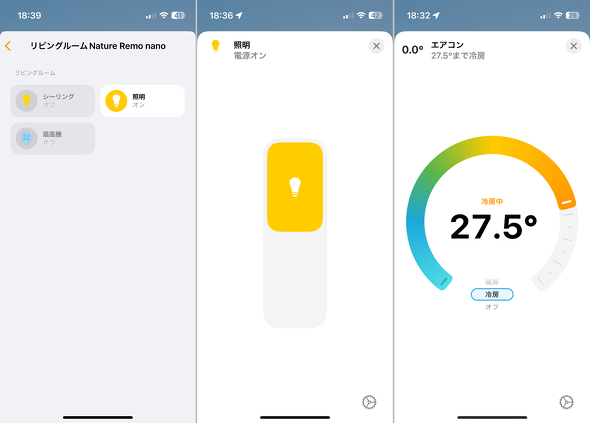Matter対応で何が変わった? 実売3980円のスマートリモコン「Nature Remo nano」を試してみた:山口真弘のスマートスピーカー暮らし(2/4 ページ)
Matter対応によりAppleのHomeアプリでの利用が可能に
さて、本製品のもう1つの特徴となるのは、スマートデバイスの共通規格「Matter」(マター)に対応していることだ。
Matter対応のメリットは、デバイス追加の容易さ、および互換性の高さにあるが、さしあたってこのNature Remo nanoに関しては、従来モデルでは非対応だったAppleのHomeアプリから利用可能になるのが直接的な利点といえる。
実際に手順を見ていこう。まず大前提となるのは、Nature Remo nanoがNature Remoアプリ上でセットアップが完了しており、さらに操作したい家電製品を登録済みであることだ。また設定を行うiPhone上では、iCloudキーチェーンおよびパーソナルリクエストが有効になっている必要がある。ちなみにホームハブとなるデバイスが必須ゆえ、「HomePod」などがネットワーク内に存在していなくてはならない。
以下、スクリーンショットでも紹介するので併せてご覧いただきたいが、上記の準備が完了したら、まずNature RemoアプリでNature Remo nanoの画面を開き、「Matter連携をする」をタップ。ペアリング画面が表示されるので「ペアリングを始める」をタップしてペアリングモードにした後、アプリを閉じてAppleのHomeアプリへと切り替える。これがまず第1段階だ。
続いてHomeアプリ画面右上の「+」マークから「アクセサリを追加」をタップする。ここでカメラを使ったコードスキャンの画面が表示されるが、無視して上段の「その他のオプション」をタップしよう。Nature Remo nanoのアイコンをタップすると設定コードの入力画面が表示されるので、Nature Remo nano背面の11桁のコードを手入力する。これが第2段階だ。
ここまでの手順が正しければ、次に設置場所の選択画面が表示され、本製品のセットアップは完了する。さらに続けて、連携済みの家電製品についても設置場所や表示方法を問う画面が表示されるので、家電製品の台数分、つまり3台登録されていれば3台分の設定を行う。
これらが完了すると、Homeアプリのホーム画面に家電製品のアイコンが表示され、利用可能になるという流れだ。以下、少々長いがスクリーンショットでも紹介する。
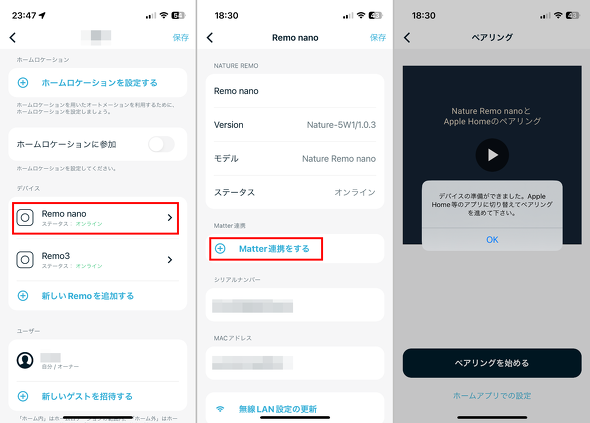 まずはNature Remoアプリで「Remo nano」をタップしよう(左)。続いて「Matter連携をする」をタップし(中央)、「ペアリングを始める」をタップするとダイアログが表示されるので、OKを選択しよう。ここでいったんアプリを閉じる(右)
まずはNature Remoアプリで「Remo nano」をタップしよう(左)。続いて「Matter連携をする」をタップし(中央)、「ペアリングを始める」をタップするとダイアログが表示されるので、OKを選択しよう。ここでいったんアプリを閉じる(右)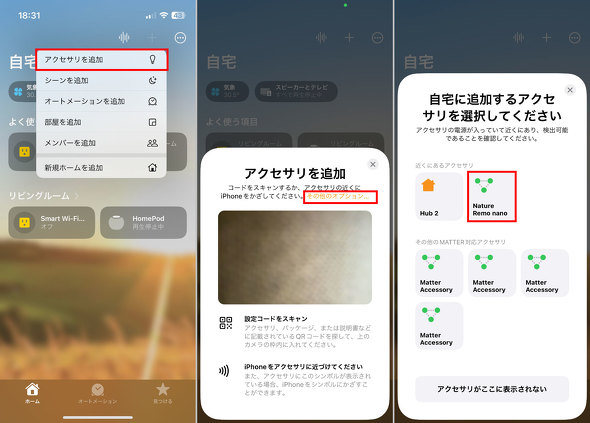 Homeアプリを起動して右上の「+」マークをタップし、「アクセサリを追加」をタップする(左)。「アクセサリを追加」画面が表示される。コードはスキャンせずに「その他のオプション」をタップ(中央)。「Nature Remo nano」があるので選択する(右)
Homeアプリを起動して右上の「+」マークをタップし、「アクセサリを追加」をタップする(左)。「アクセサリを追加」画面が表示される。コードはスキャンせずに「その他のオプション」をタップ(中央)。「Nature Remo nano」があるので選択する(右)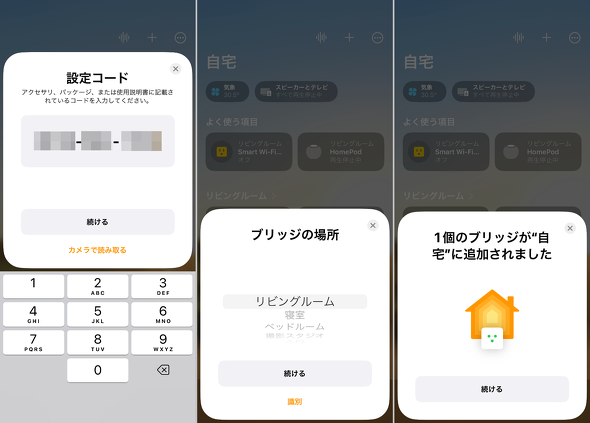 設定コードを入力する画面が表示されるので、本体裏面に印字されたコードを手入力し「続ける」をタップする(左)。ブリッジに正しく接続されると、場所を尋ねられるので選択した後に「続ける」をタップ。この後にデバイス名も入力する(中央)。本製品がブリッジとして正常に追加された(右)
設定コードを入力する画面が表示されるので、本体裏面に印字されたコードを手入力し「続ける」をタップする(左)。ブリッジに正しく接続されると、場所を尋ねられるので選択した後に「続ける」をタップ。この後にデバイス名も入力する(中央)。本製品がブリッジとして正常に追加された(右)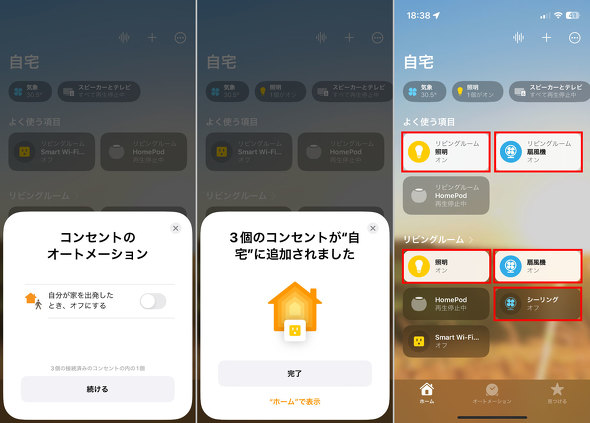 オートメーションの設定を行う(左)。接続している台数分だけ設定を行って完了させる(中央)。ホーム画面に戻ると家電製品が表示されているので、必要に応じて「よく使う項目」に追加する。なお本製品自身はこの画面には表示されない(右)
オートメーションの設定を行う(左)。接続している台数分だけ設定を行って完了させる(中央)。ホーム画面に戻ると家電製品が表示されているので、必要に応じて「よく使う項目」に追加する。なお本製品自身はこの画面には表示されない(右)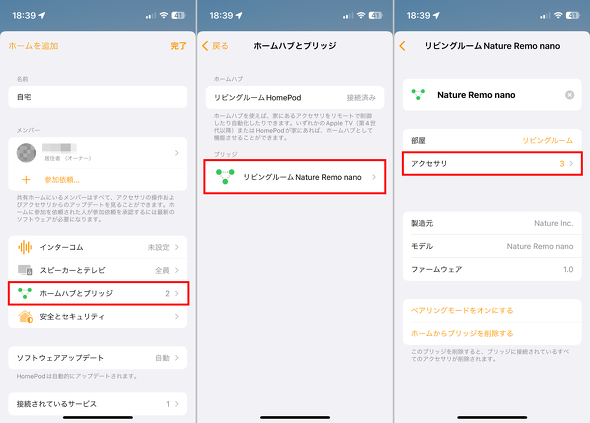 設定画面。「ホームハブとブリッジ」の「2」のうち1つがHomePod、もう1つが本製品だ(左)。本製品はブリッジとして認識されており、タップして開く(中央)。本製品の詳細画面。3つのアクセサリー(家電製品)が認識されていることが分かる(右)
設定画面。「ホームハブとブリッジ」の「2」のうち1つがHomePod、もう1つが本製品だ(左)。本製品はブリッジとして認識されており、タップして開く(中央)。本製品の詳細画面。3つのアクセサリー(家電製品)が認識されていることが分かる(右)続いて、セットアップ手順で気になったところを確かめよう。
関連記事
 Nature、スマートホーム規格“Matter”にも対応したエントリークラスのスマートリモコン
Nature、スマートホーム規格“Matter”にも対応したエントリークラスのスマートリモコン
Natureは、スマートホーム向け共通規格となるMatterをサポートしたスマートリモコン「Nature Remo nano」を発表した。 定番スマートリモコンの最新モデル「Nature Remo 3」は買いか? 進化点をチェックした
定番スマートリモコンの最新モデル「Nature Remo 3」は買いか? 進化点をチェックした
スマートスピーカーやその関連デバイスについて、試行錯誤を繰り返しつつ、機能をバリバリ使えるようになる(予定)までの過程を、時系列でお届けする本連載。今回は、定番スマートリモコンの最新モデルを試した。 モデルチェンジしたスマートリモコン「Nature Remo mini 2」はどこが変わったのか
モデルチェンジしたスマートリモコン「Nature Remo mini 2」はどこが変わったのか
スマートスピーカーやその関連デバイスについて、試行錯誤を繰り返しつつ、機能をバリバリ使えるようになる(予定)までの過程を、時系列でお届けする本連載。今回は、第2世代に進化した「Nature Remo mini 2」(Remo-2W2)をチェックした。 着実に進化するスマートリモコン 第2世代「Nature Remo」を試して分かったこと
着実に進化するスマートリモコン 第2世代「Nature Remo」を試して分かったこと
スマートスピーカーやその関連デバイスについて、試行錯誤を繰り返しつつ、機能をバリバリ使えるようになる(予定)までの過程を、時系列でお届けする本連載。今回は2018年暮れにリニューアルしたスマートリモコン「Nature Remo」の第2世代モデルを紹介する。 Nature Remoに激似の低価格スマートリモコン「SwitchBot Hub Mini」を試して分かったこと
Nature Remoに激似の低価格スマートリモコン「SwitchBot Hub Mini」を試して分かったこと
スマートスピーカーやその関連デバイスについて、試行錯誤を繰り返しつつ、機能をバリバリ使えるようになる(予定)までの過程を、時系列でお届けする本連載。今回は、家電も操作できるスマートリモコン「SwitchBot Hub Mini」を試した。
Copyright © ITmedia, Inc. All Rights Reserved.
アクセストップ10
- 「Appleは悪。Googleは開発者を理解している味方」というEpic GamesのスウィーニーCEOが歓迎する未来は本当にバラ色なのか (2025年12月05日)
- バッファローのWi-Fi 7ルーター「AirStation WSR6500BE6P」を試す 2.5Gbps対応で約2万円 コスパの良さが光る (2025年12月05日)
- 「これで年単位の品薄が確定」――“Crucial撤退ショック”のPCパーツショップ (2025年12月06日)
- さようなら「Crucial」――Micronがコンシューマー向け製品事業から撤退 販売は2026年2月まで継続 (2025年12月04日)
- 「ASUS Dual GeForce RTX 5070」がタイムセールで8万1627円に (2025年12月04日)
- 6万円台でSnapdragon G3 Gen 3搭載 AYANEO新ブランドのAndroidゲーム機「KONKR Pocket FIT」はスマホの代わりになる? (2025年12月04日)
- サンワ、壁に穴を開けずにLANケーブルを延長できる隙間配線用の延長LANケーブル (2025年12月04日)
- ソニーの85型4Kテレビ「ブラビア KJ-85X80L」が41%オフ(24万8000円)で買えてしまうセール中 (2025年12月03日)
- 64GB構成すら“絶望”が近づく中で、CUDIMMの人気が再上昇 (2025年11月29日)
- 31.5型4Kスマートディスプレイ「LG MyView Smart Monitor 32SR73U-W」がタイムセールで4万5800円に (2025年12月05日)